现在越来越多的朋友将系统升级到win10,但是win10系统和win7在使用设置上还是存在很大差异的。很多朋友不知道win10电脑如何打开蓝牙。接下来教大家一个简单的win10打开电脑蓝牙的方法。
win10系统如何打开电脑蓝牙?一般我们使用的笔记本电脑都内置了蓝牙功能,但有些朋友在使用时却找不到自己的蓝牙设备。对此,我整理了win10系统打开电脑蓝牙的详细步骤。快来看看吧。
win10打开电脑蓝牙教程
1. 按键盘上的【win+I】快捷键,打开设置窗口。
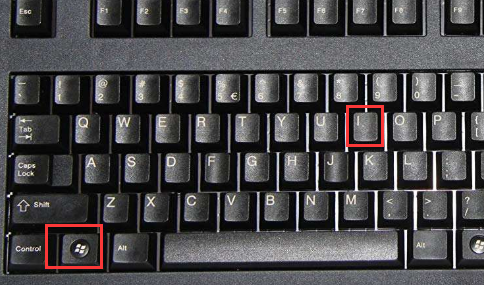
蓝牙图1
2.打开Windows设置后,单击设备
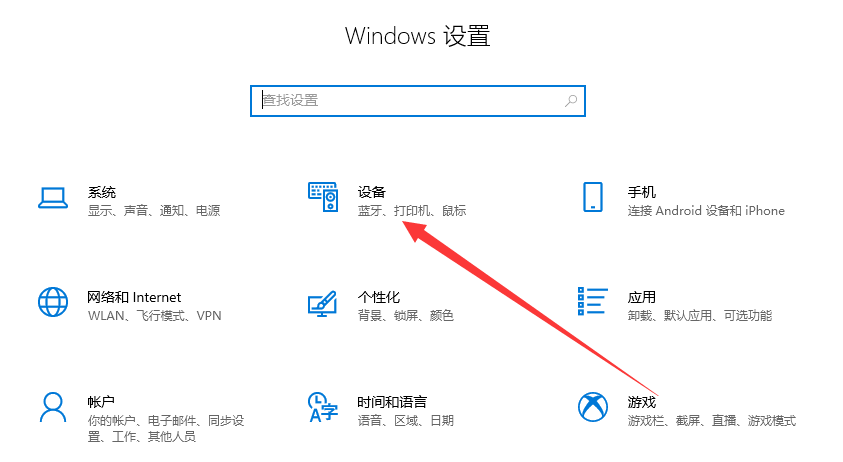
win10 图2
3. 单击蓝牙和其他设备。如果电脑支持并安装了蓝牙设备,则可以看到蓝牙开关按钮。只需打开开关按钮,然后点击上面的添加蓝牙或其他设备即可。
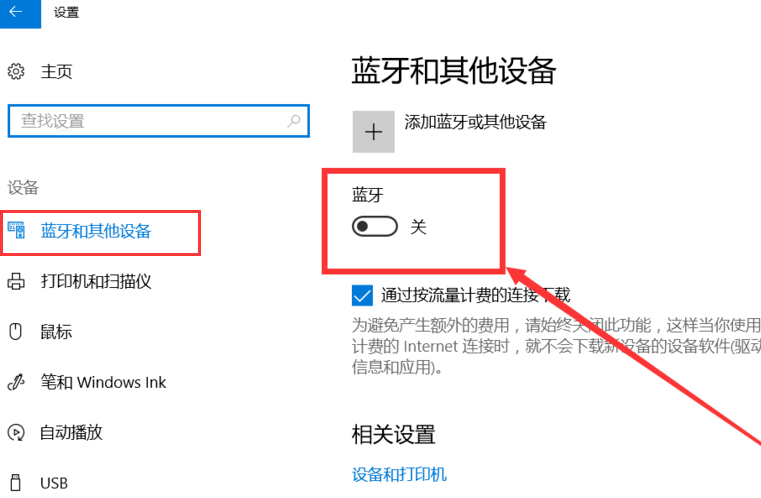
蓝牙图3
4. 根据需要选择需要添加的设备,以实现无线连接。
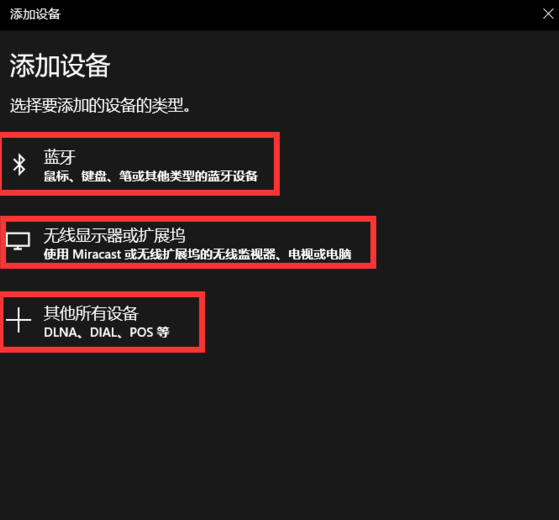
win10 图4
以上是win10电脑打开蓝牙的详细步骤。一旦你学会了,就尝试一下。
分享到: